Mit Sprachassets arbeiten
Hinweis:
Dieses Feature ist in Geschäfts-Repositorys nicht verfügbar.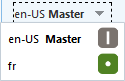
Weitere Optionen bei der Arbeit mit Sprachassets erhalten Sie, indem Sie im Kontextmenü bzw. im Menü Sprachen der Aktionsleiste die Option Sprachen verwalten auswählen. Daraufhin wird ein Slideout-Bereich geöffnet, in dem alle aktuellen Sprachassets für ein Inhaltselement und deren Status aufgelistet sind. Wenn Sie ein Sprachasset auswählen, wird ein Bannermenü mit verschiedenen Optionen aktiviert.

| Element | Beschreibung |
|---|---|
| 1 |
Sprachassets: Listet alle aktuellen Sprachen eines Inhaltselements auf. |
| 2 |
Bannermenü: Aktiviert Optionen, wenn ein oder mehrere Assets ausgewählt werden. Die Optionen können je nach Assetstatus und Anzahl der ausgewählten Assets unterschiedlich sein. Dazu gehören:
|
| 3 |
Sprache hinzufügen: Öffnet einen Slideout-Bereich, um mit dem Übersetzen eines Assets in eine neue Sprache zu beginnen. |
| 4 |
Nicht übersetzbar: Entfernt alle Übersetzungen, sodass nur die Mastersprache übrig bleibt. |
| 5 |
Veröffentlichen: Öffnet einen Slideout-Bereich, um das Asset zu veröffentlichen. |
| 6 |
Bereich "Eigenschaften": Führt Eigenschaften des ausgewählten Sprachassets auf. |
| 7 |
Sprachanzeigefilter: Legen Sie fest, welche Sprachen angezeigt werden:
|